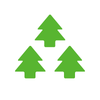【備忘録】Webサイト埋め込み用の動画をPremiere Proで軽量化する方法

Web制作において、昨今動画を取り扱う機会が増えてきました。
案件や動画の使い方によっては、外部サイトの利用ができない場合もあり、Webサイトに直接mp4の動画を埋め込むこともあります。
動画サイズが重いとサイト自体のスピードが低下し、ユーザーにストレスを与え離脱の原因にもなりかねません。
そうならないためにも、動画の圧縮・軽量化は必須ですね。
ただ、Premiere Pro勉強中の身としては、毎回のように「どうするんだっけ?」となってしまうため、今回は備忘録としてPremiere Proで軽量化する方法をまとめました。
動画を読み込む
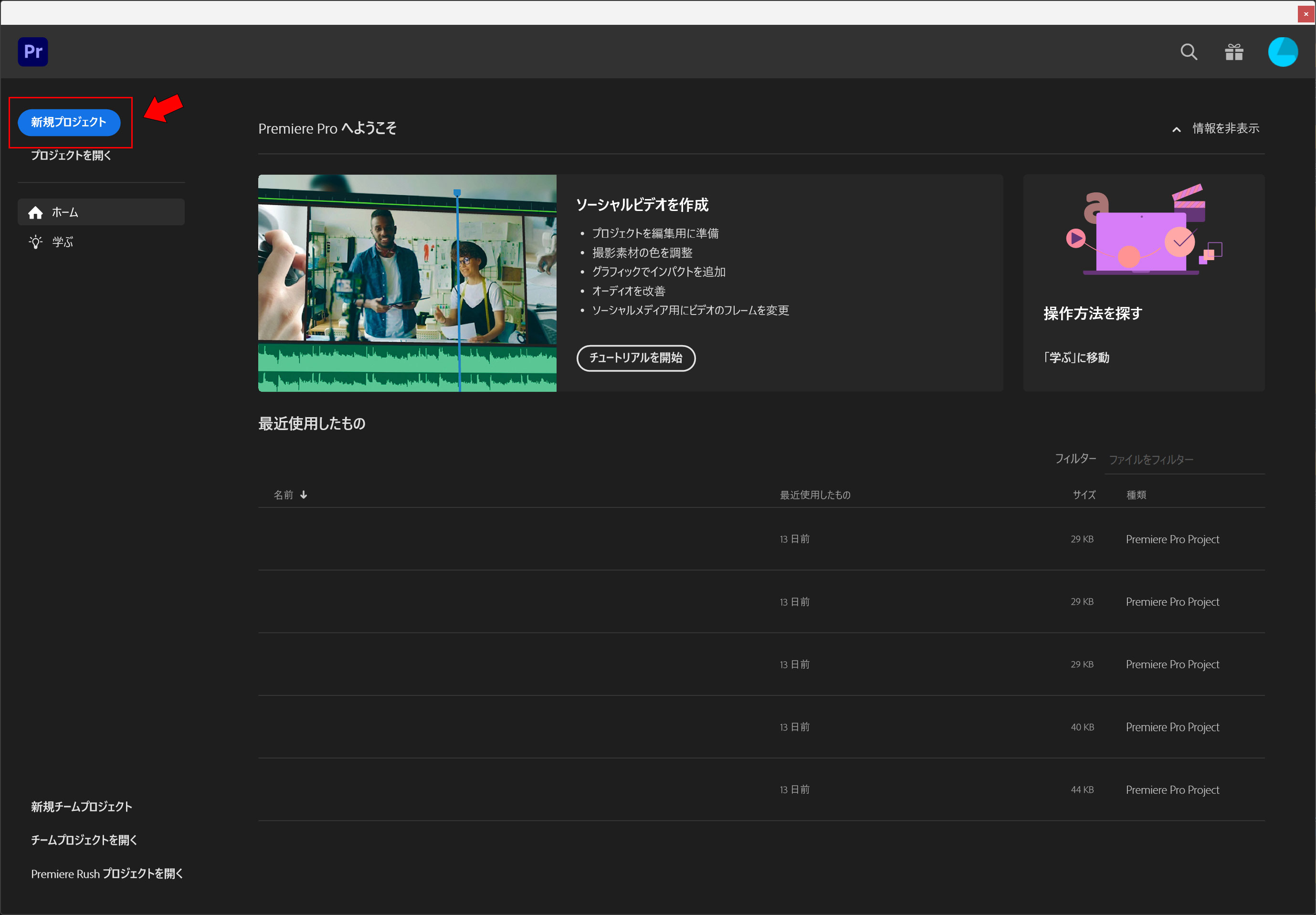
Premiere Proを起動し「新規プロジェクト」を押します。
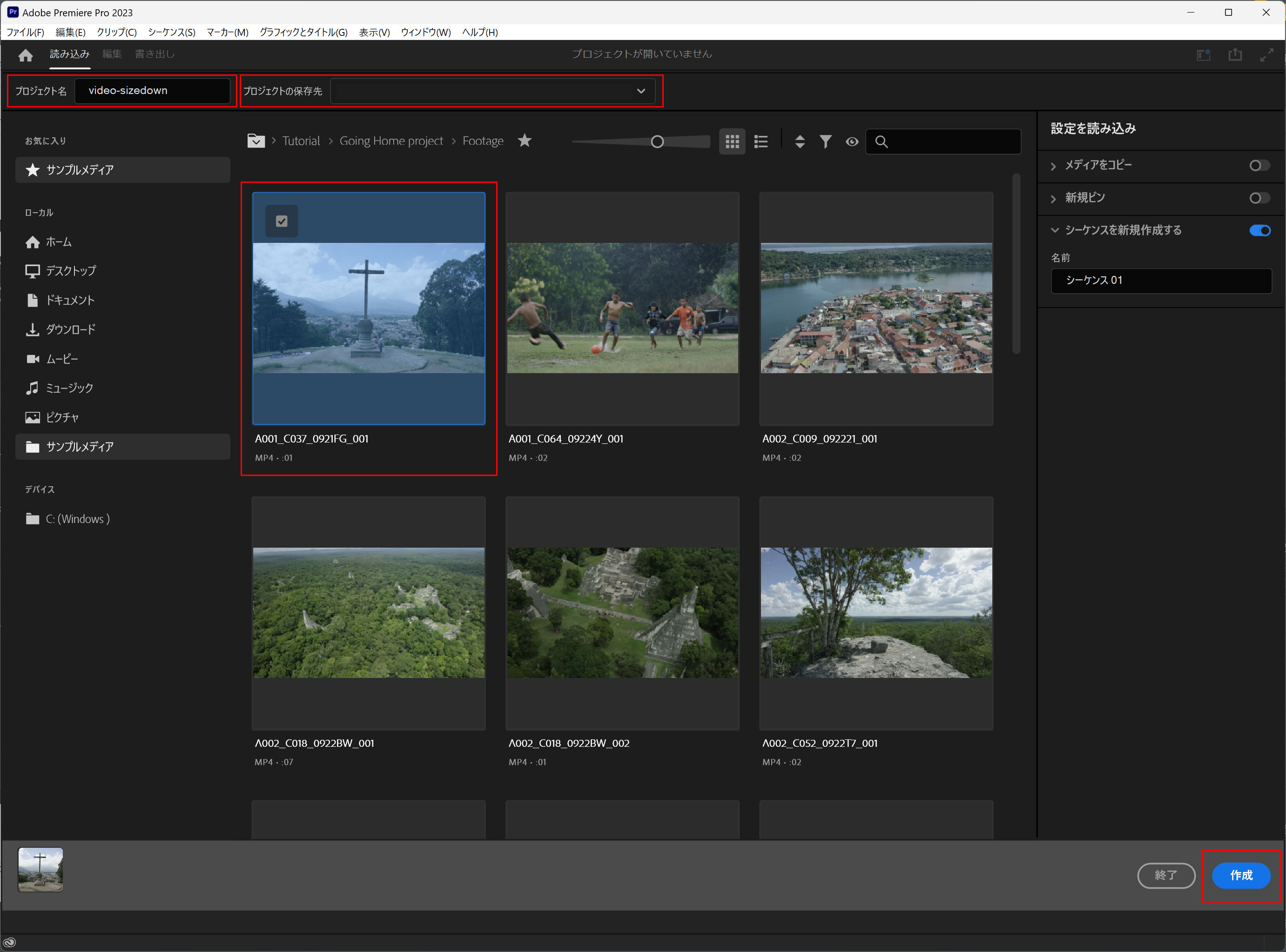
プロジェクト名を入力し、必要に応じてプロジェクトの保存先を設定しておきます。
対象の動画を選択し「作成」を押します。
書き出し設定画面を開く
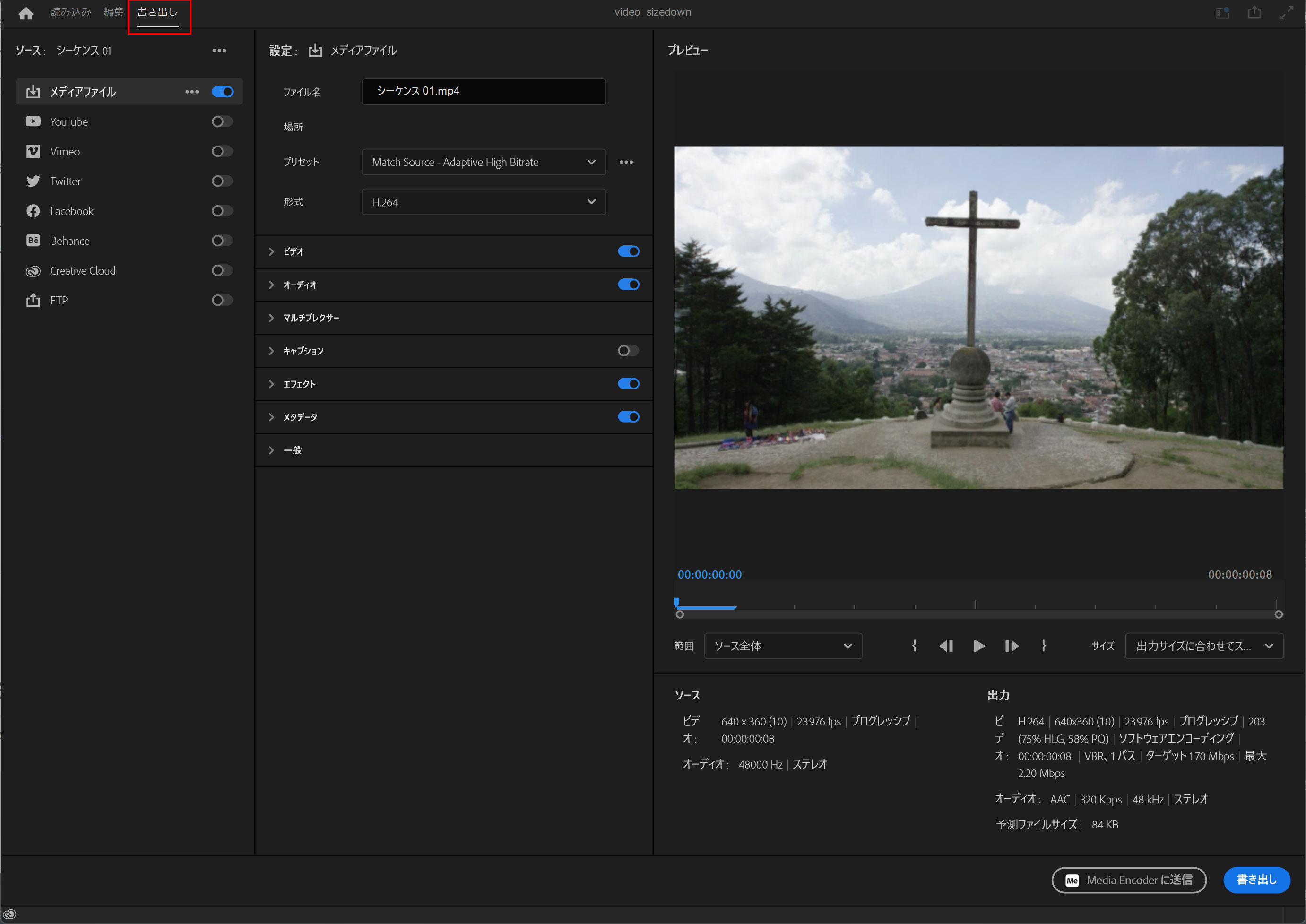
上部の「書き出し」タブを選択、もしくは「ファイル」>「書き出し」>「メディア」をクリックすると、こちらの設定画面を開くことができます。
プリセットを中速ビットレートにする
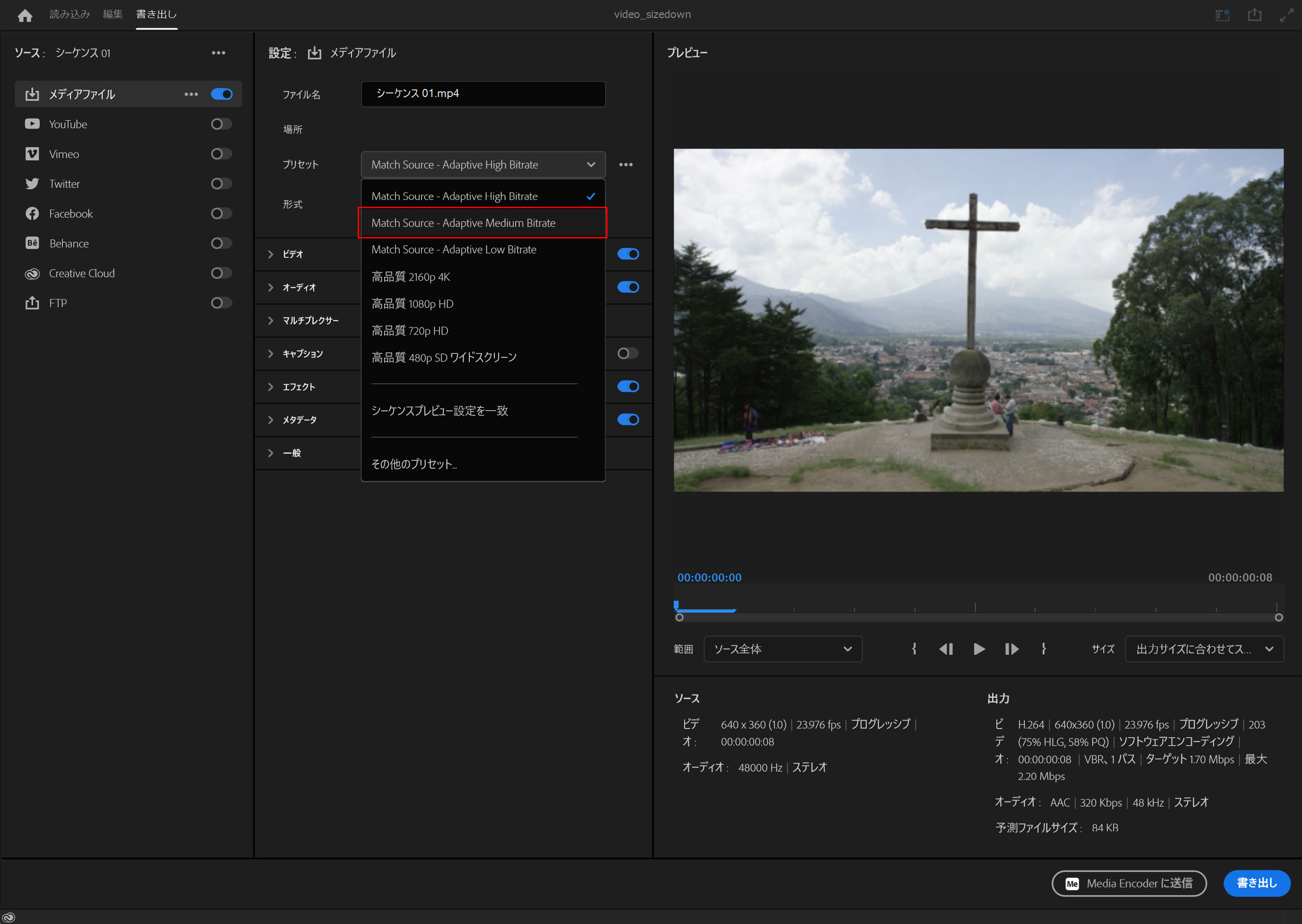
プリセットの項目を「中速ビットレート(Match Source - Adaptive Medium Bitrate)」に変更します。
ビットレートとは?
1秒間に処理されるデータ量のことです。
「高速ビットレート(Match Source - Adaptive High Bitrate)」を選択するとファイルサイズが大きく、「中速ビットレート(Match Source - Adaptive Medium Bitrate)」を選択すると小さくなります。
動きの多いものはより多くのデータが必要になり、ビットレートを下げるとノイズが目立ってしまいます。
大きさを変更する
画面の大きさを小さくすることでも容量を抑えることができます。
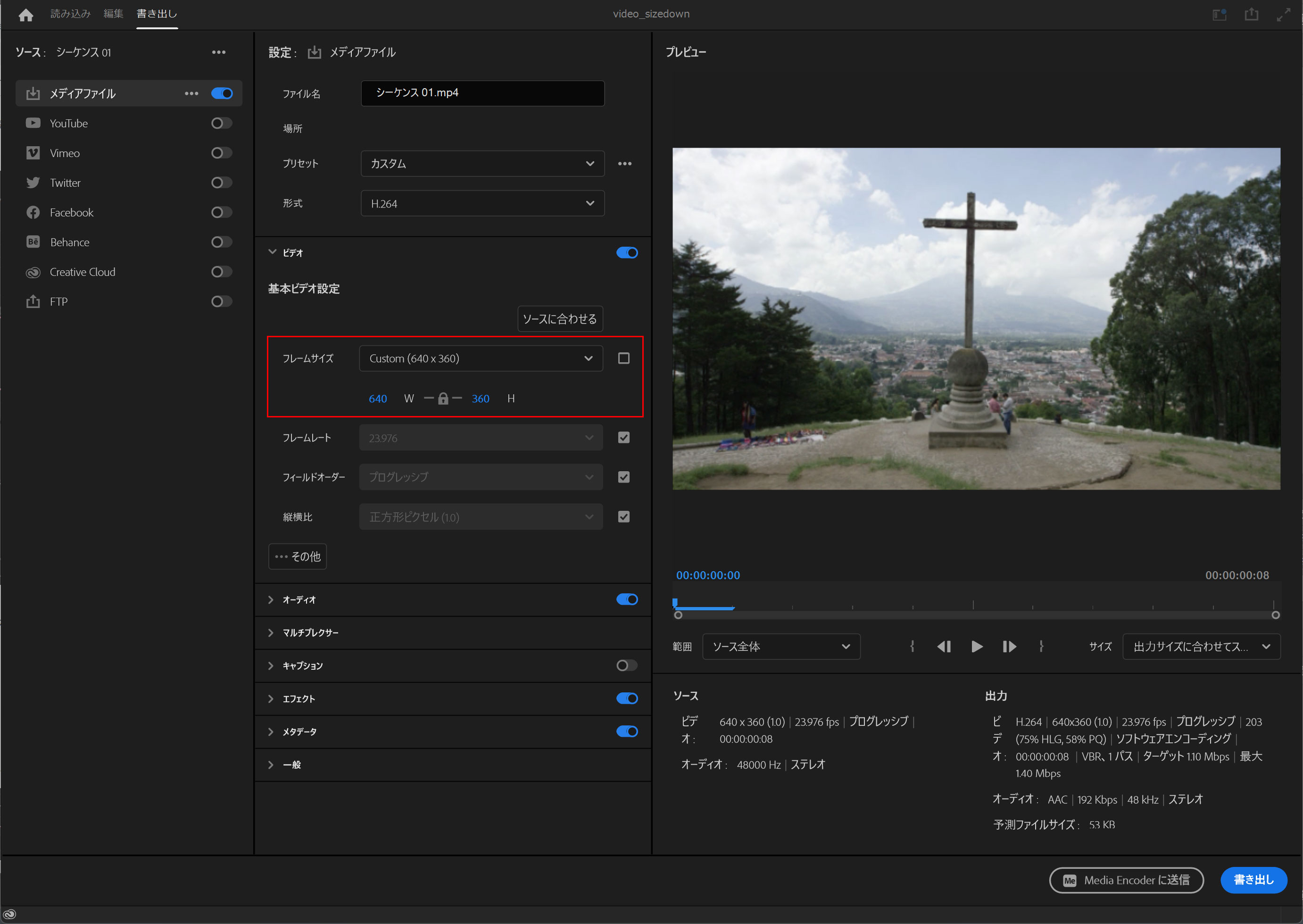
「ビデオ」>「基本ビデオ設定」の「フレームサイズ」の選択肢から変更、またはカスタムで任意のサイズに調整できます。サイズを変更する際は、元の値より小さくなるように設定します。
ターゲットビットレートを調整する
ここが一番重要な設定です!
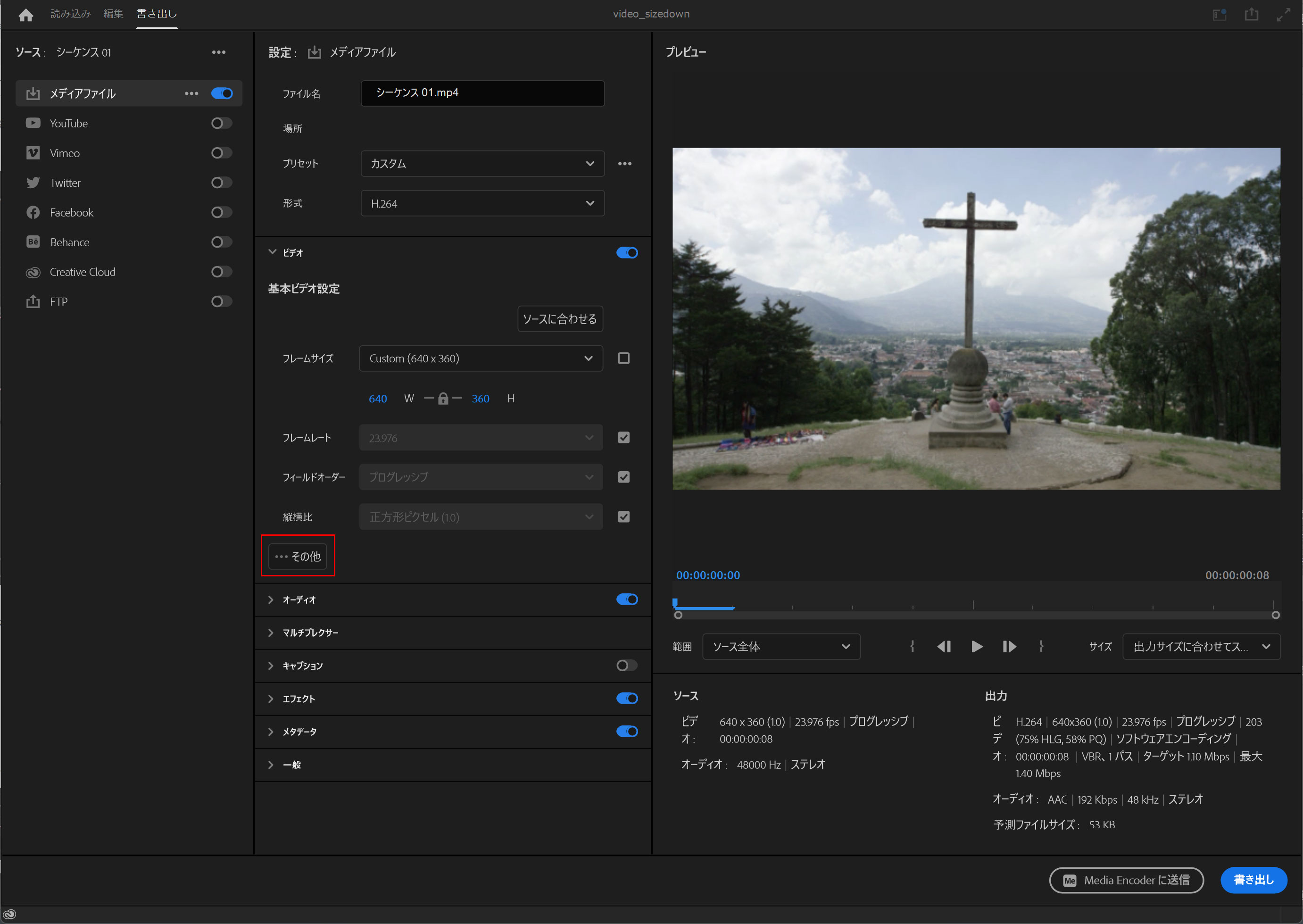
「ビデオ」>「基本ビデオ設定」の下「・・・その他」をクリックし、パネルを開きます。
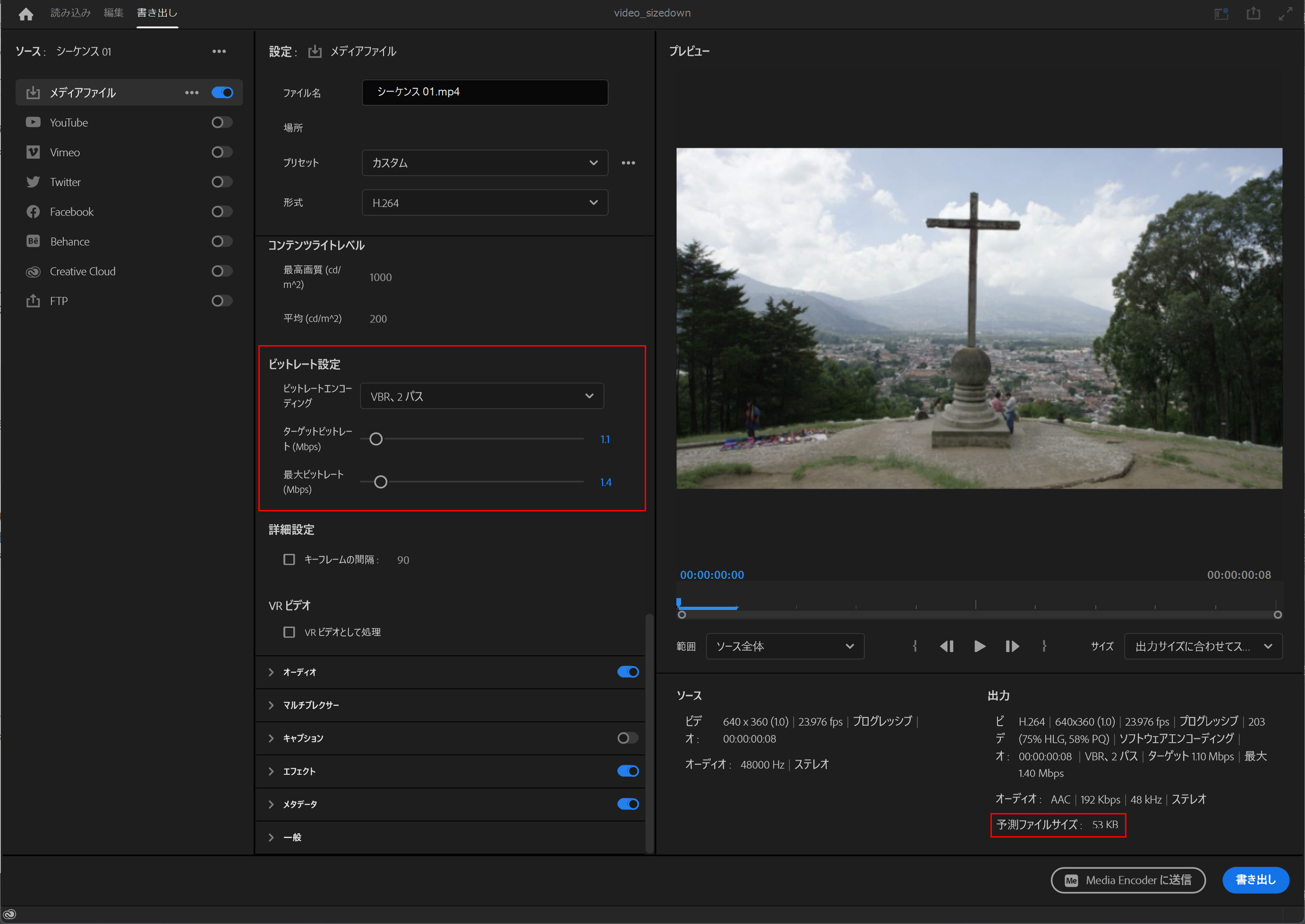
「ビットレート設定」の「ビットレートエンコーディング」を「VBR、2パス」に変更し、ターゲットビットレートと最大ビットレートを調整します。
ターゲットビットレートのコントロールを動かすと、右下の「予測ファイルサイズ」が変わりますので、値を参考に書き出しを行い、画質やノイズを確認します。
ターゲットビットレートと最大ビットレートとは
ターゲットビットレートは使用するビットレートの平均値を指定でき、最大ビットレートは動画内でのビットレートの最大値が設定できます。
ビットレートの数値を低くしすぎると、画質が悪くなることがあります。一回で理想の結果を出すことは難しいため、納得のいくサイズ・画質になるまで、繰り返し調整を行います。
さいごに
Premiere Proを使って動画を軽くする方法をご紹介しました。
Webサイトに掲載するうえで軽量化は必要なことですが、やりすぎるとせっかくのコンテンツの魅力が半減してしまうこともありますので、動画のクオリティは下げずにバランスよく調整することが重要だと思います。それでは!
フォローしませんか?
お気軽にご依頼・ご相談ください